Windows7系统使用中,想要完美下自己的电脑桌面背景时,遇到桌面背景图片不能更改,这是为什么呢?对此问题雨林木风win7系统深刻研究了几种方法来给用户参考:
方法一:
1、首先将所有的启动项禁用,然后进行对病毒的查杀,查杀完成后看看有无法解决桌面背景图片无法更改的问题,如果问题仍旧的话,再进行如下的操作。
常规方法:查杀,禁用所有启动项,这个需要先尝试都无效之后在进行下面的操作。
2、点击“开始——搜索”在搜索框中输入“轻松访问中心”后按回车。
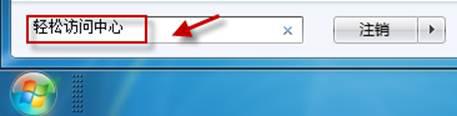
3、在弹出的窗口中,拉动滑块到“浏览所有设置”,然后单击“使计算机更易于查看”。
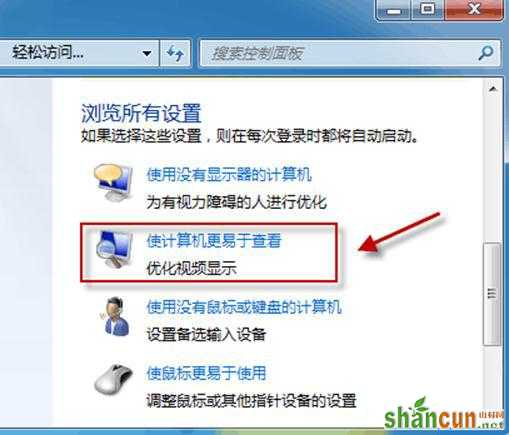
4、将“删除背景图像(如果有)”前面的勾选去掉,点击确定。
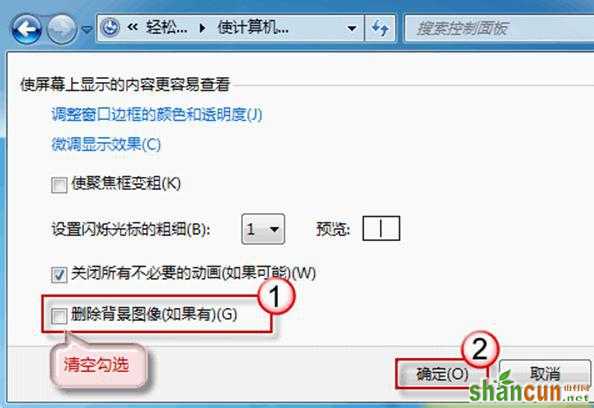
方法二:如果Windows7桌面背景被锁定时,也是会出现无法更改桌面背景的故障,这种情况下只需在组策略中将“阻止更改桌面背景”和“桌面墙纸”分别配置为“未配置”即可。当系统版本不支持组策略编辑器时,可直接从注册表中修改,具体步骤如下:
1、按“Win+R”打开“运行”窗口键入“regedit.exe”命令后按回车,打开注册表编辑器。
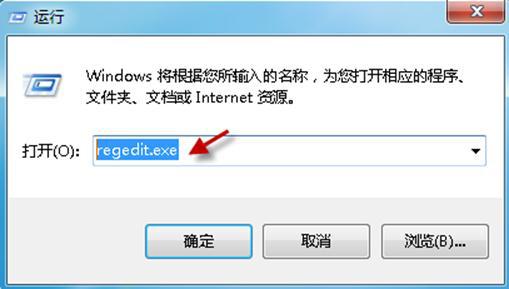
2、在打开的注册表编辑器中依次定位到以下注册表项:
HKEY_LOCAL_MACHINESoftwareMicrosoftWindowsCurrentVersionPolicies
3、找到 ActiveDesktop 项。(如果没有此项,那么在“Policies”上右击,选择“新建->项”,命名为 ActiveDesktop)
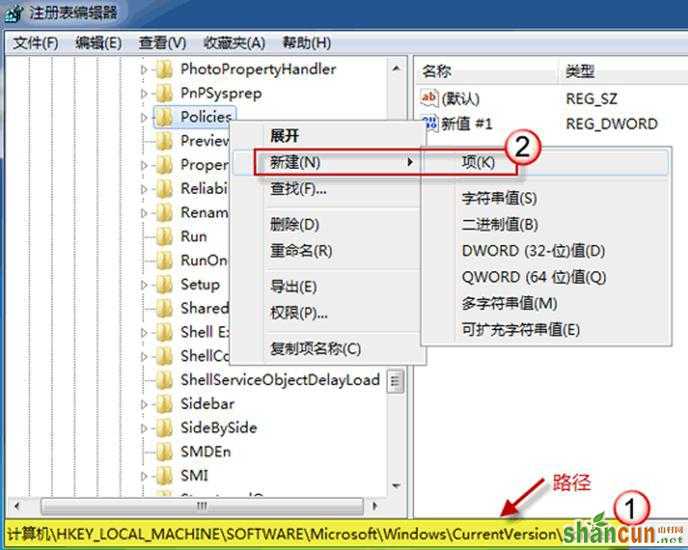
4、单击展开 ActiveDesktop,在右侧窗口中,选择“新建->DWORD 值”,命名为 NoChangingWallPaper;
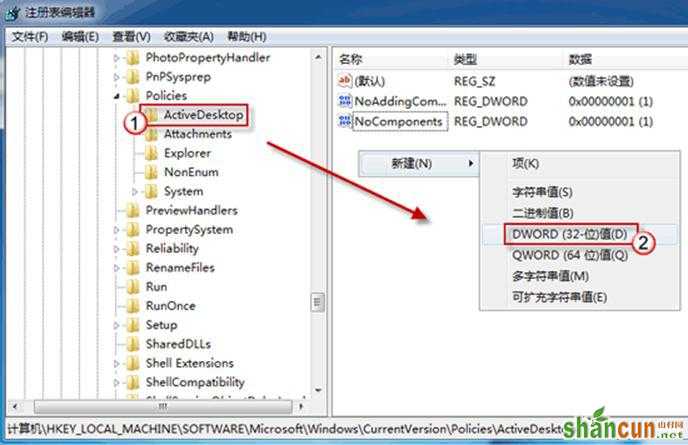
5、双击 NoChangingWallPaper 打开DWORD编辑串,将数据数值修改为0(1表示阻止更改,0表示允许更改),修改后点击“确定”保存后退出注册表编辑器。
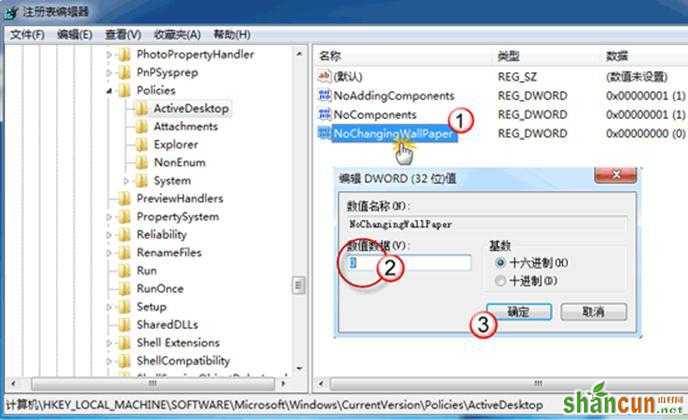
保存退出注册表后重新启动计算机。
方法三:如果问题还是仍旧的话,再检查下是否 TranscodedWallpaper.jpg 文件出问题的原因,具体如下:
1、在地址栏中输入地址:%USERPROFILE%AppDataRoamingMicrosoftWindowsThemes后按回车键。
2、将 TranscodedWallpaper.jpg 重命名为 TranscodedWallpaper.old。(如果文件后缀名不可见时,可通过按“Alt+T”组合键调出工具栏,打开“工具->文件夹选项”,在“查看”选项卡上将“隐藏已知文件的扩展名”前面的勾选去掉。)
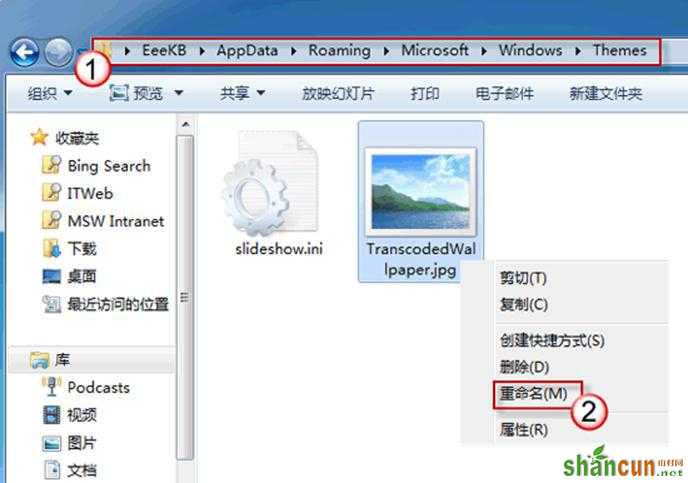
3、此时就会弹出一个提示,点击“直接跳过——是”。

4、双击打开slideshow.ini,在打开的记事本中将里面的所有文件内容清空。
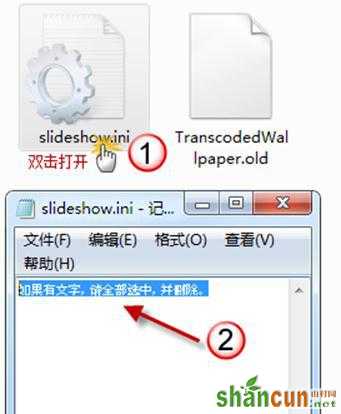
5、退出资源管理器,重新启动计算机,再查看桌面壁纸能否更改,更多精彩内容在雨林木风Win7系统 http://www.ylmfwin7.com/Win7XITONG/















